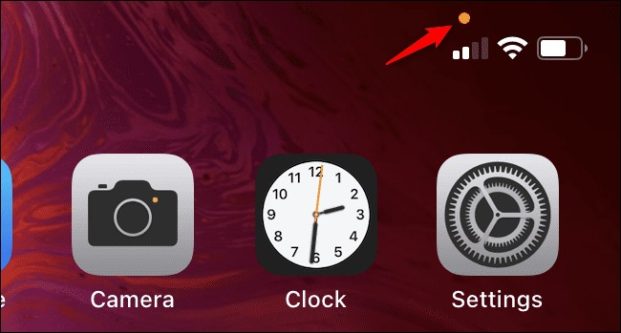İPhone veya iPad’deki Turuncu ve Yeşil Noktalar Nedir?
İPhone veya iPad‘de, bir uygulama mikrofonunuzu veya kameranızı kullanırken ekranın sağ üst köşesinde (hücresel, Wi-Fi ve pil simgelerinin üzerinde) turuncu ve yeşil noktalar görürsünüz. Peki bu küçük noktalar nedir? Neyi ifade eder.
Durum çubuğunuzdaki bu noktalar, MacBook‘un web kamerasının yanındaki renkli yeşil led gibidir. İPhone veya iPad’inizin mikrofonu veya kamerası bir uygulama tarafından kullanıldığında görsel bir gösterge sağlarlar. Bu turuncu ve yeşil daireler , Apple’ın Eylül 2020’de yayınladığı iOS 14 ve iPadOS 14 güncellemelerine eklendi .
Turuncu Nokta Mikrofonunuzun Etkin Olduğu Anlamına Gelir
Turuncu nokta göstergesi, iPhone’unuzdaki bir uygulamanın mikrofonu kullandığını gösterir. Örneğin, birisiyle telefonda konuşuyorsanız, turuncu bir nokta göreceksiniz. Bir sesli not kaydederseniz, turuncu bir nokta görürsünüz. Siri ile konuşuyorsanız, turuncu bir nokta göreceksiniz. Üçüncü taraf uygulamalar da mikrofonunuzu kullanırken turuncu bir nokta göreceksiniz.
Beklemediğiniz halde turuncu noktayı görürseniz, bu, bir uygulamanın mikrofonunuza erişimi kötüye kullandığının bir göstergesi olabilir.
Turuncu nokta, bir uygulamanın mikrofonunuzla ne yaptığını size söylemez. Sizi kaydediyor ve uzak bir sunucuya yüklüyor olabilir veya basitçe ses kaydı yapıp telefonunuza kaydediyor olabilir. Tek nokta size bir uygulamanın mikrofonunuzu bir şey için kullandığını gösterir.
İPhone‘un işletim sisteminin eski sürümlerinde (yani iOS 13 ve daha önceki sürümlerde) bir uygulamanın mikrofonunuzu ne zaman kullandığına dair bizleri uyarmazdı. Her bir uygulama için mikrofonunuzu kullanma iznine izin verebilir veya reddedebilirsiniz, ancak bir uygulamanın mikrofonunuzu ne zaman kullandığını bilemezsiniz. Şimdi, Facebook‘un siz onu kullanırken sizi dinlemediğinden emin olacaksınız – çünkü iPhone‘unuz size dinleyip dinlemediğini söyleyecektir. 🙂
Yeşil Nokta Kameranızın Etkin Olduğu Anlamına Gelir
İPhone‘unuzdaki bir uygulama kamerayı kullanırken yeşil nokta göstergesi belirir. Örneğin, bir FaceTime aramasına katılıyorsanız, yeşil bir nokta göreceksiniz. Bir video kaydediyorsanız, yeşil bir nokta göreceksiniz. Bir uygulama fotoğraf çekiyorsa, yeşil bir nokta görürsünüz.
Kamera erişiminin mikrofon erişimini içerdiğini unutmayın. Yani yeşil noktayı görüyorsanız, bir uygulama hem kameranızı hem de mikrofonunuzu kullanıyor demektir. Yeşil nokta ile turuncu noktayı aynı anda görmeyeceksiniz.
Beklemediğinizde yeşil noktayı görüyorsanız, bu, bir uygulamanın kameranıza erişimi kötüye kullandığının bir işareti olabilir.
Mikrofonunuzu veya Kameranızı Hangi Uygulamanın Kullanmakta Olduğunu Nasıl Anlarsınız?
Turuncu veya yeşil bir gösterge noktası görürseniz, mikrofonunuza veya kameranıza hangi uygulamanın eriştiğini hızlı bir şekilde görebilirsiniz.
Bunu yapmak için iPhone veya iPad‘inizin ekranının sağ üst köşesinden, noktanın hemen üzerinde aşağı doğru kaydırın. Kontrol Merkezi açılacak ve ekranın üst kısmında mikrofonunuzu veya kameranızı kullanan uygulamanın adını göreceksiniz.
Turuncu veya yeşil nokta, bir uygulama anlık olarak yalnızca mikrofonu veya kamerayı kullandığı için kaybolmuş olsa bile, ekranın sağ üst köşesinden aşağı kaydırabilirsiniz. Uygulamanın adını ve ardından belirli bir uygulamanın yakın zamanda mikrofonunuza veya kameranıza eriştiğini ancak şu anda erişmediğini belirten “yakın zamanda” kelimesini göreceksiniz.
Uygulamaların Mikrofonunuzu ve Kameranızı Kullanmasını Nasıl Durdurabilirsiniz?
Bir uygulamanın mikrofonunuzu veya kameranızı kullanma şeklini beğenmezseniz, iki seçeneğiniz vardır: Uygulamayı iPhone‘unuzdan kaldırabilir veya mikrofona ve kameraya erişim iznini iptal edebilirsiniz.
Telefonunuzdan bir uygulamayı kaldırmak için, ana ekranda uygulamaya uzun basın, “Uygulamayı Kaldır” a ve ardından “Uygulamayı Sil” e dokunun. Ayrıca uygulamayı Uygulama Kitaplığınızda bulabilir, uzun süre basabilir ve “Uygulamayı Sil” e dokunabilirsiniz.
Bir uygulamayı yüklü tutmak istiyor ancak mikrofon ve kamera erişimiyle ona güvenmiyorsanız, Ayarlar> Gizlilik> Mikrofon ve Ayarlar> Gizlilik> Kamera‘ya gidebilirsiniz. Her listede uygulamayı bulun ve mikrofonunuza veya kameranıza erişimini kaldırmak için uygulamanın sağ tarafındaki açık konumundan kapalı konuma getirin.
Gelecekte fikrinizi değiştirirseniz ve uygulamanın bu verilere erişimini geri yüklemek isterseniz, bu ekrana geri dönebilir ve uygulamanın kamerasını veya mikrofonunu tekrar açabilirsiniz.
Umarım bu yazım size “İPhone veya iPad’deki Turuncu ve Yeşil Noktalar Nedir?” için hızlı bir bakış sağlamıştır. Herhangi bir sorunuz varsa, yorum bırakmaktan çekinmeyin
Ayrıca “İPhone ve iPad’de Safari Sekmelerini Otomatik Olarak Nasıl Kapatılır?” gibi konularından yararlanabilirsiniz.